У цьому посібнику ви навчитеся, як безкоштовно завантажувати графіку з різних онлайн-платформ, а потім імпортувати її в Inkscape для подальшого редагування. Ви також дізнаєтеся про різні ліцензії, які потрібно дотримуватися, коли ви користуєтеся цією графікою. Це особливо важливо, якщо ви плануєте використовувати завантажені зображення для комерційних цілей.
Найважливіші відомості
- Існує багато веб-сайтів, на яких ви можете безкоштовно завантажувати зображення для особистого та комерційного використання.
- Вам потрібно дотримуватися ліцензій кожного зображення, щоб уникнути правових проблем.
- У цьому посібнику я представлю вам веб-сайти pixabay.com та flaticon.com.
- Ви дізнаєтеся також, як завантажити зображення у форматі PNG до Inkscape.
Пошаговий посібник
1. Знаходження відповідних веб-сайтів
У сучасний час існує багато веб-сайтів, які пропонують безкоштовні графічні зображення. До найвідоміших входять pixabay.com та flaticon.com. Ці сайти пропонують великий вибір фотографій, ілюстрацій, іконок та іншого, які ви можете використовувати як особисто, так і комерційно. Проте вам потрібно дотримуватися відповідних ліцензій, щоб переконатися, що ви правильно використовуєте зображення.
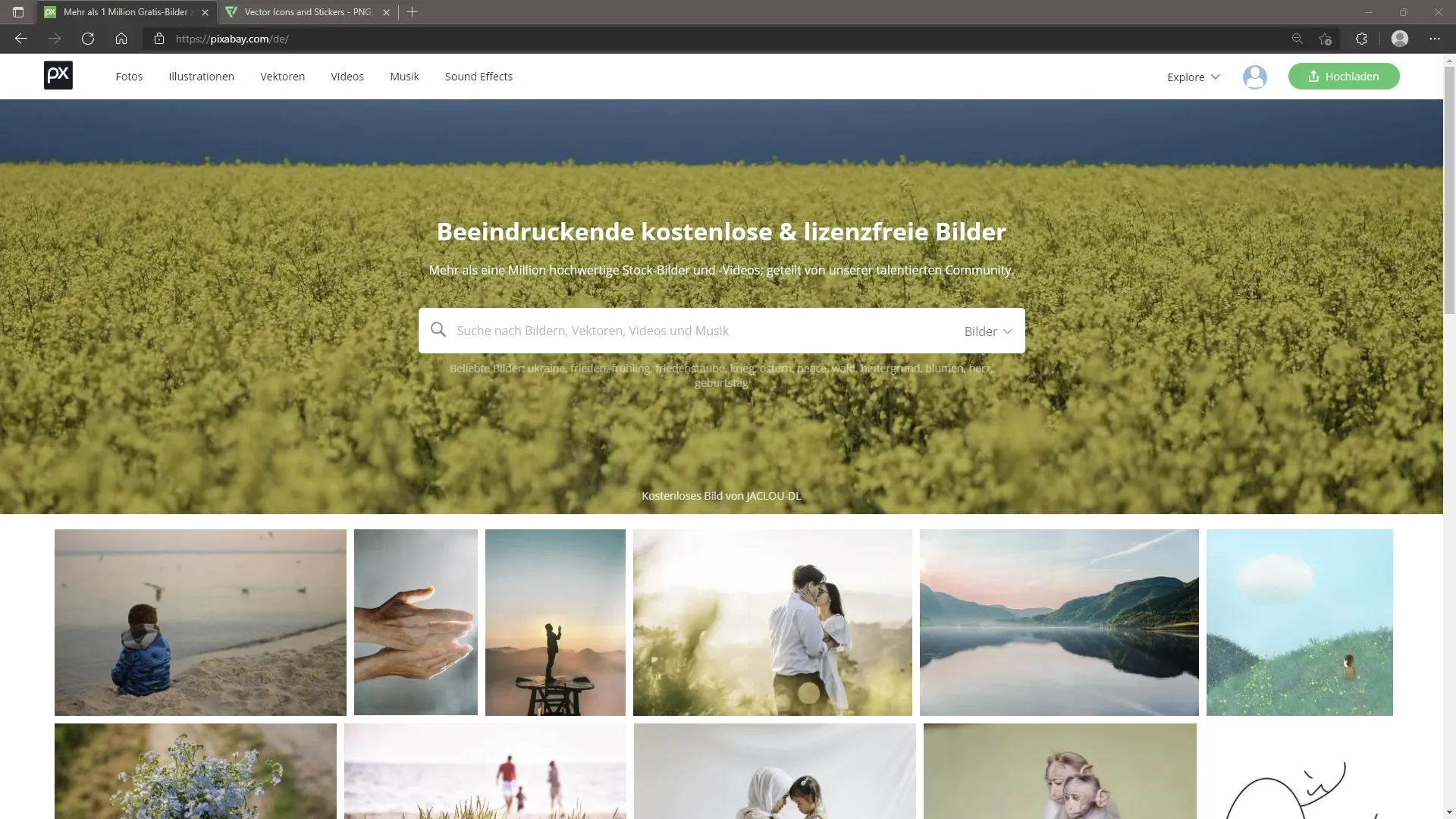
2. Пошук зображень на Pixabay
Якщо ви відвідуєте pixabay.com, ви можете розпочати пошук через доступні категорії або через велике поле для пошуку вгорі веб-сайту. Тут ви можете здійснити цільовий пошук певного зображення, наприклад, "Голуб". Важливо зазначити, що пошук можливий також у німецькій мові.
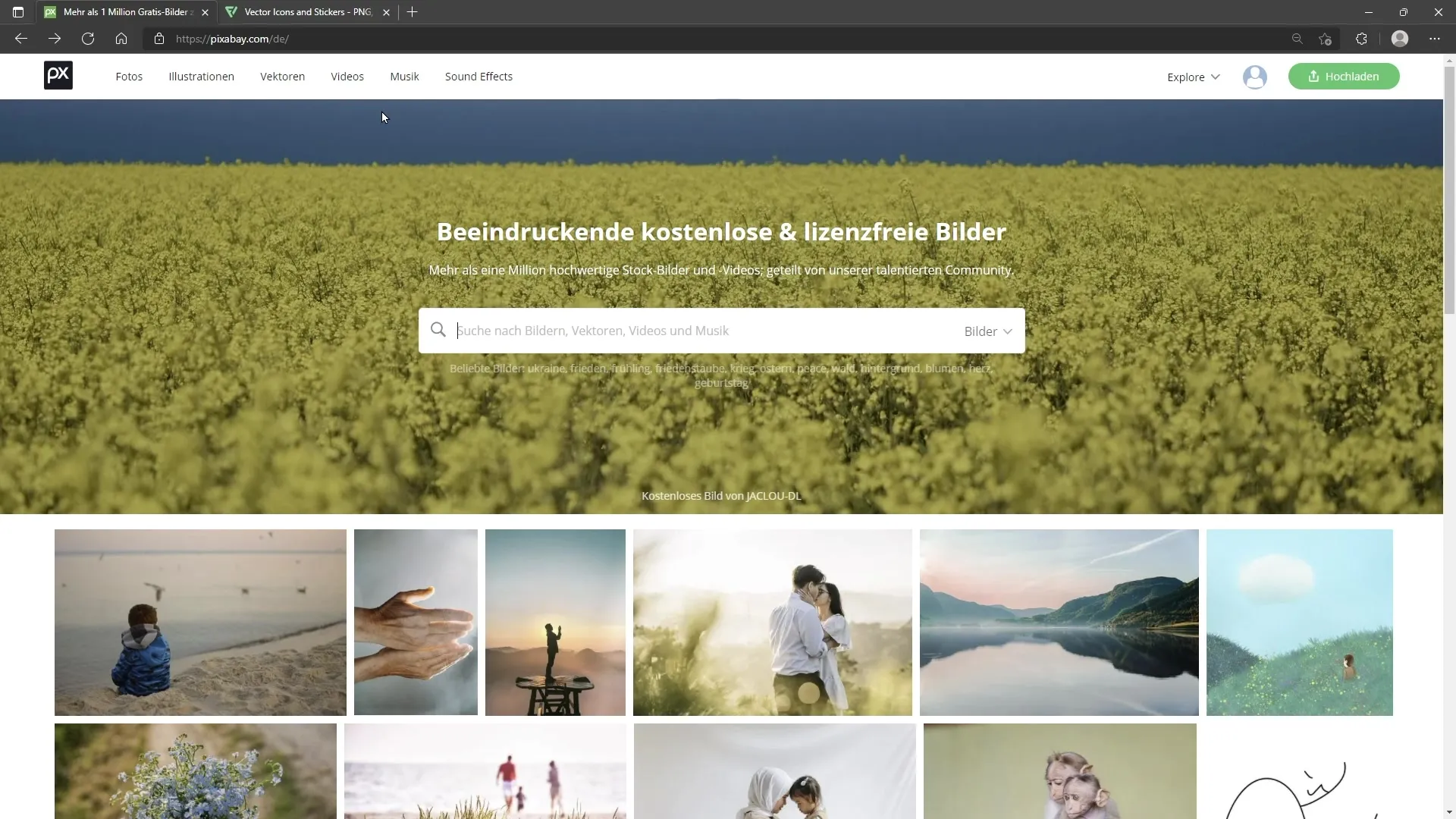
3. Використання фільтрів для пошуку зображень
Щоб зробити ваш пошук ще більш специфічним, ви можете скористатися опцією фільтрів. Ви можете вибрати між різними типами зображень, включаючи фотографії, векторні графіки або ілюстрації. Крім того, у вас є можливість налаштувати орієнтацію, розмір та кольору зображення.
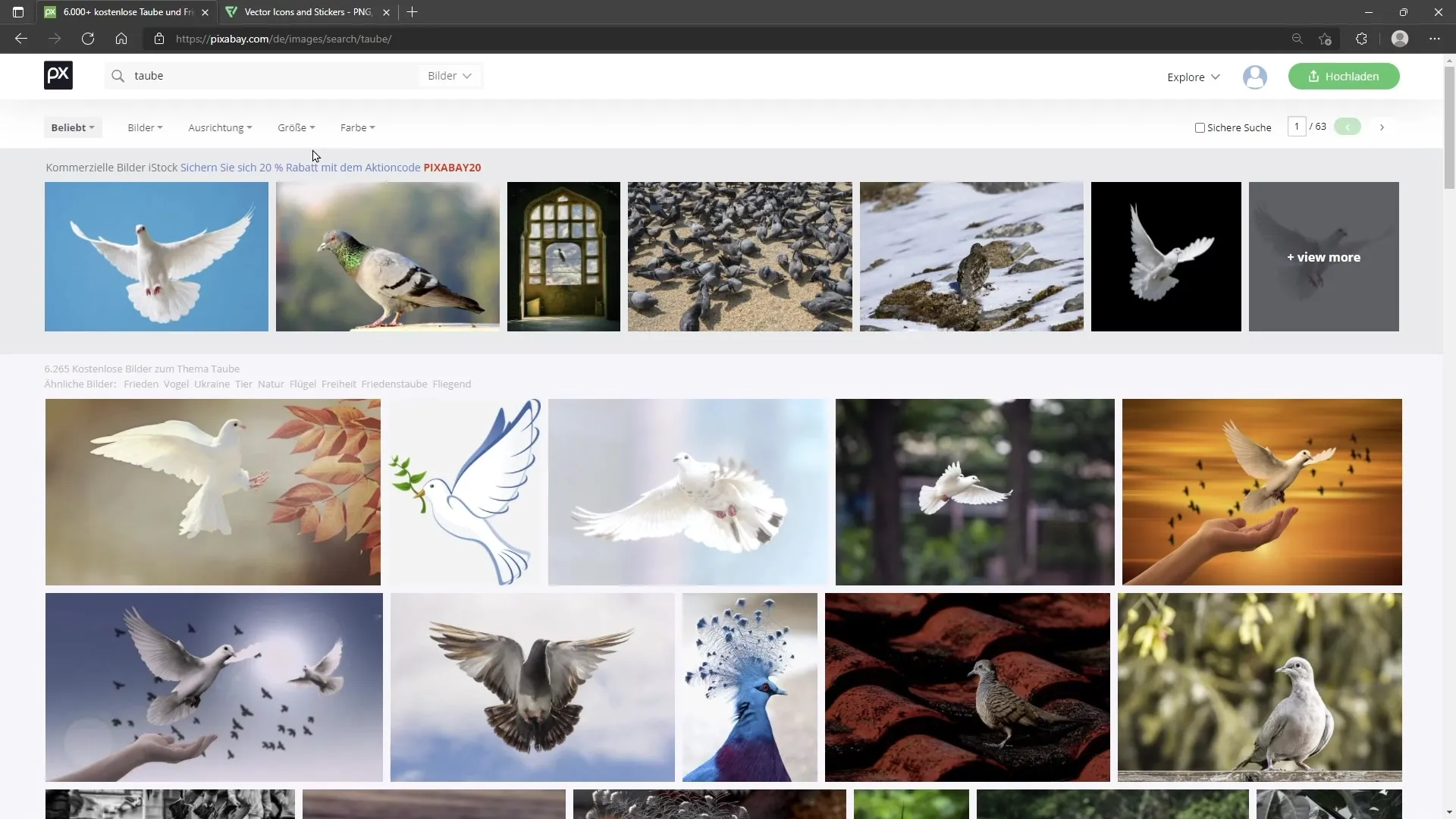
4. Вибір відповідного зображення
Після фільтрації виберіть зображення, яке вам подобається. Потім ви побачите його у більшому перегляді. Обережно відносно того, що прозору шахову дошку показується, що у зображення прозорий фон, що часто бажаний, особливо якщо ви плануєте векторизувати графіку.
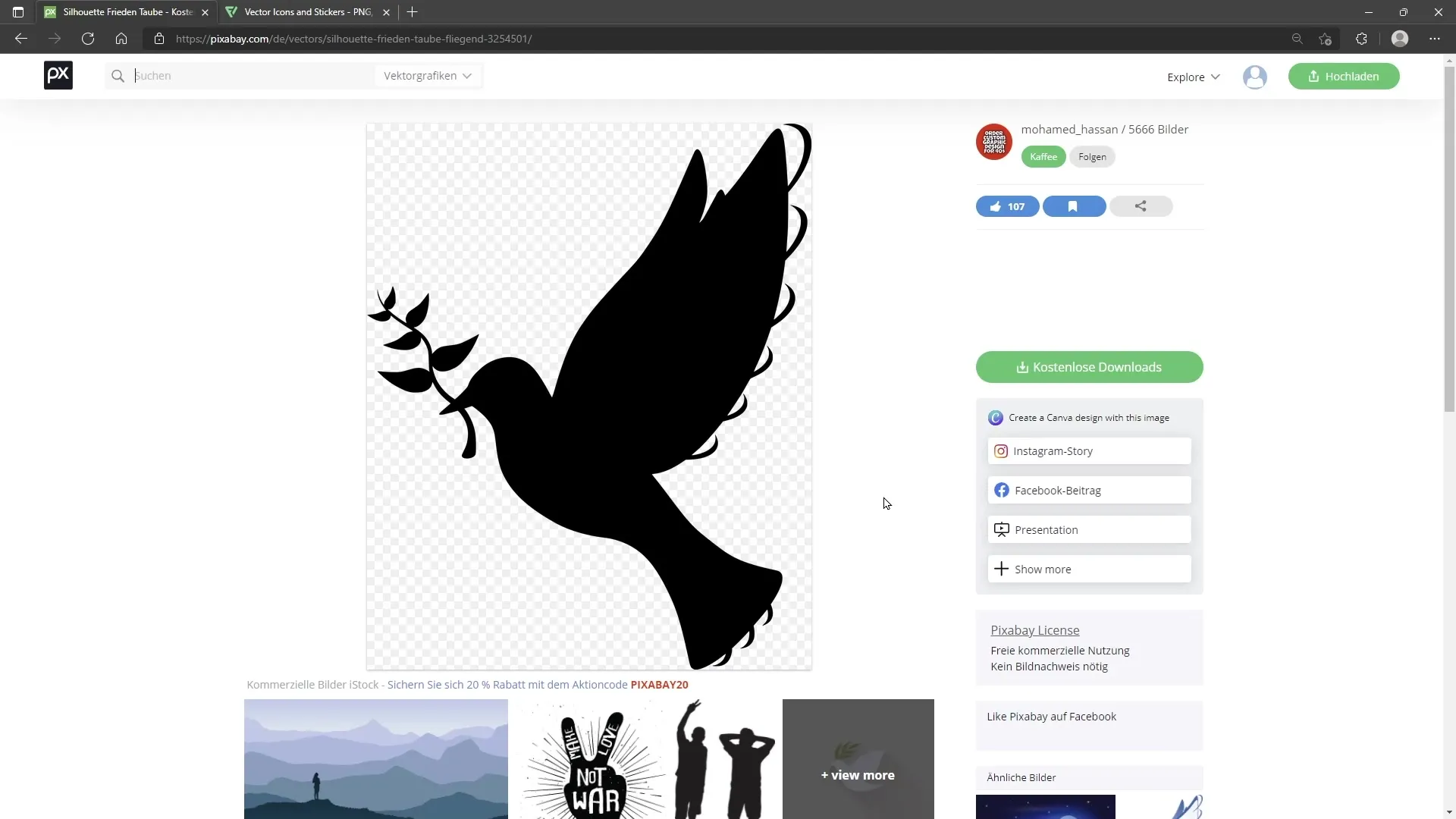
5. Завантаження зображення
Для завантаження вам потрібно зареєструватися на Pixabay. Потім клацніть кнопку "Безкоштовні завантаження". Тут вам буде показано різні варіанти завантаження. Багато зображень доступні у форматі PNG, який є піксельним. Іноді ви також можете завантажити векторний файл у форматі SVG. Зверніть увагу на ліцензійні вимоги для кожного зображення, яке ви завантажуєте.
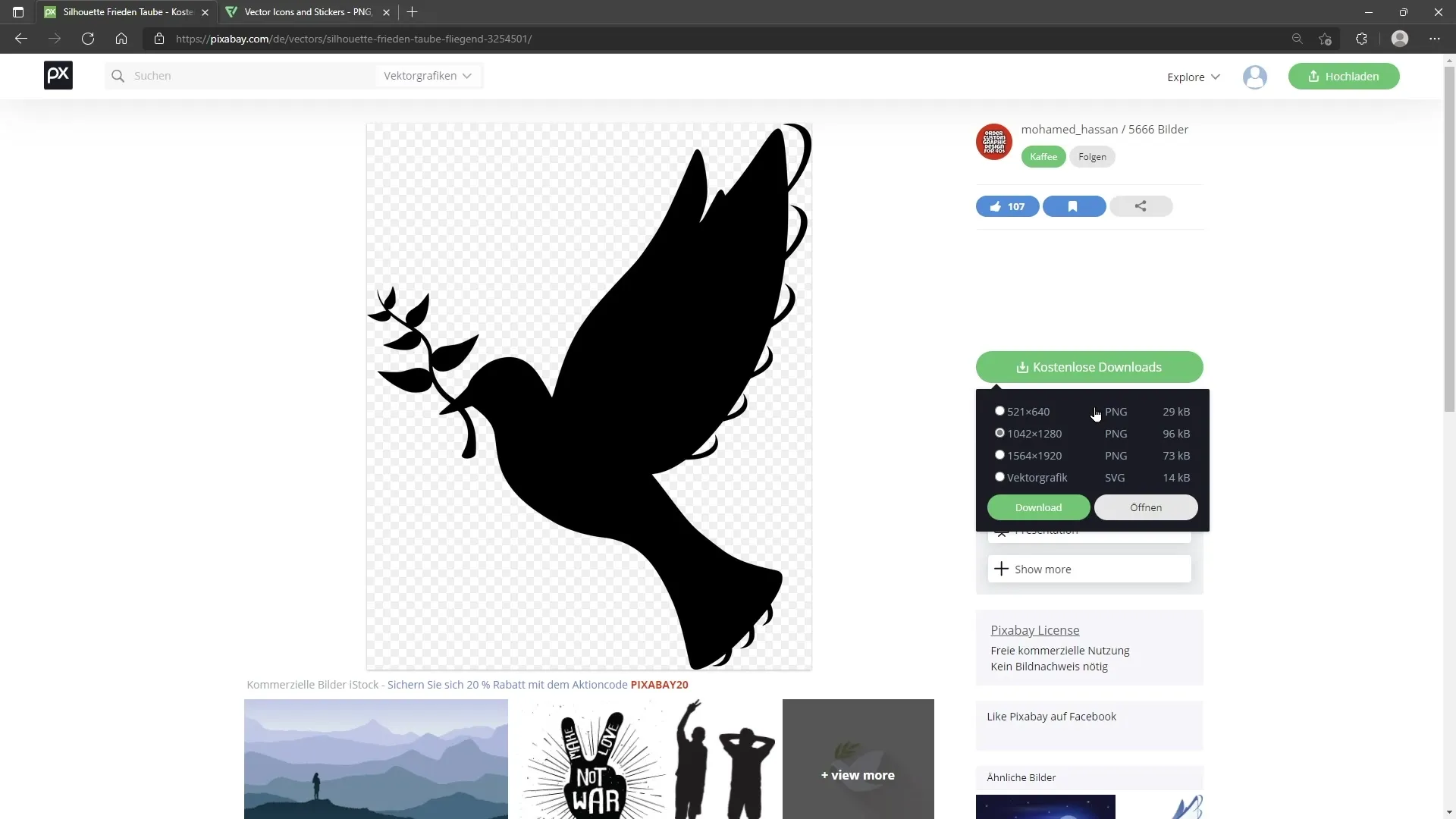
6. Вказання автора
Для багатьох зображень вказання автора не є обов'язковим, але рекомендується. Ви можете створити вказівку на джерело, щоб подякувати автору. Ці відомості ви можете вставити у вміст вашого веб-сайту, якщо ви використовуєте зображення там.
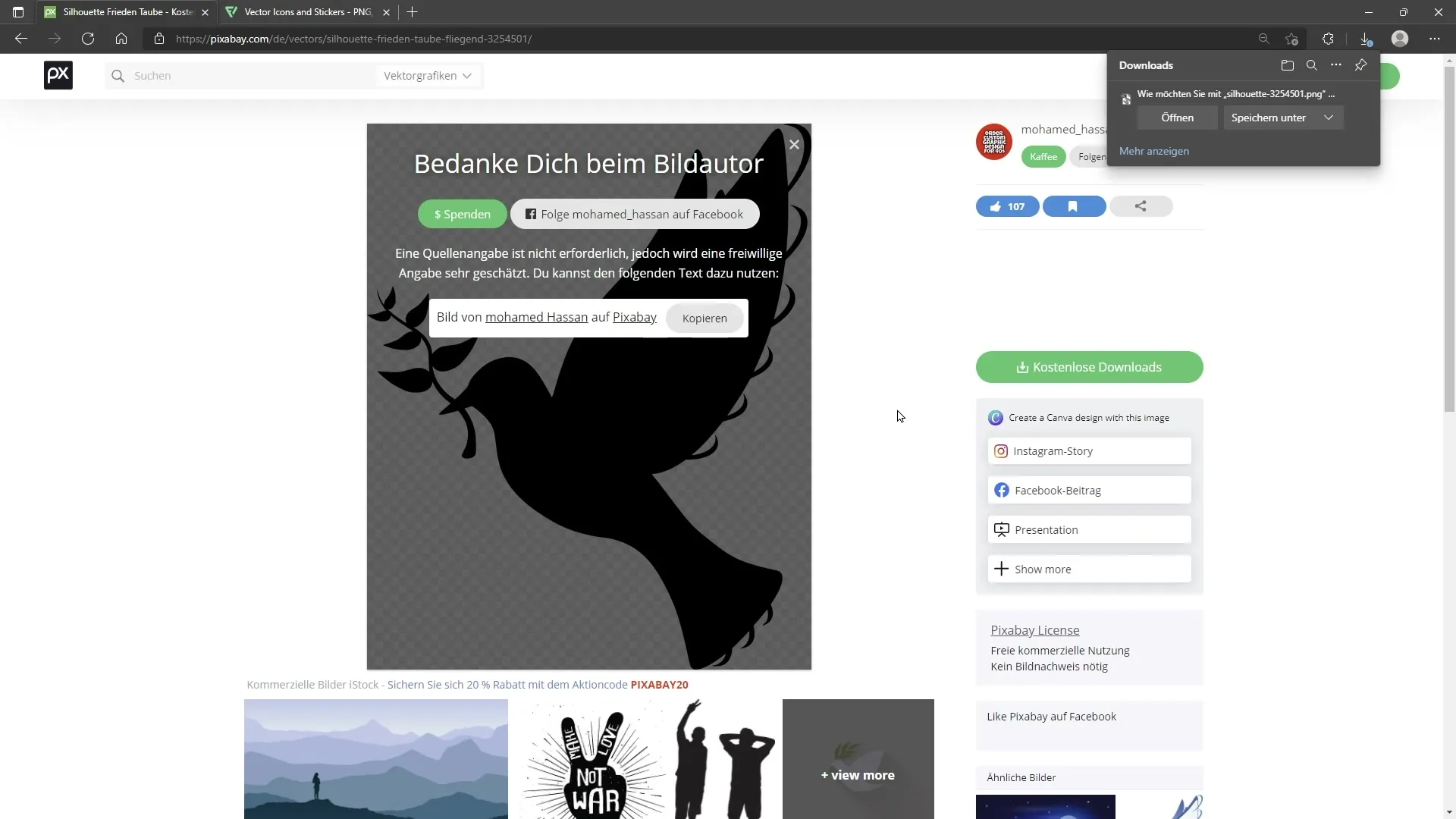
7. Пошук іконок на Flaticon
Для пошуку іконок відвідайте flaticon.com. Тут також можна здійснювати пошук необхідних іконок безпосередньо великим полем пошуку. Встановіть мову на англійську, або змініть її на німецьку мову за необхідності. Якщо ви шукаєте динамік, введіть "Динамік".
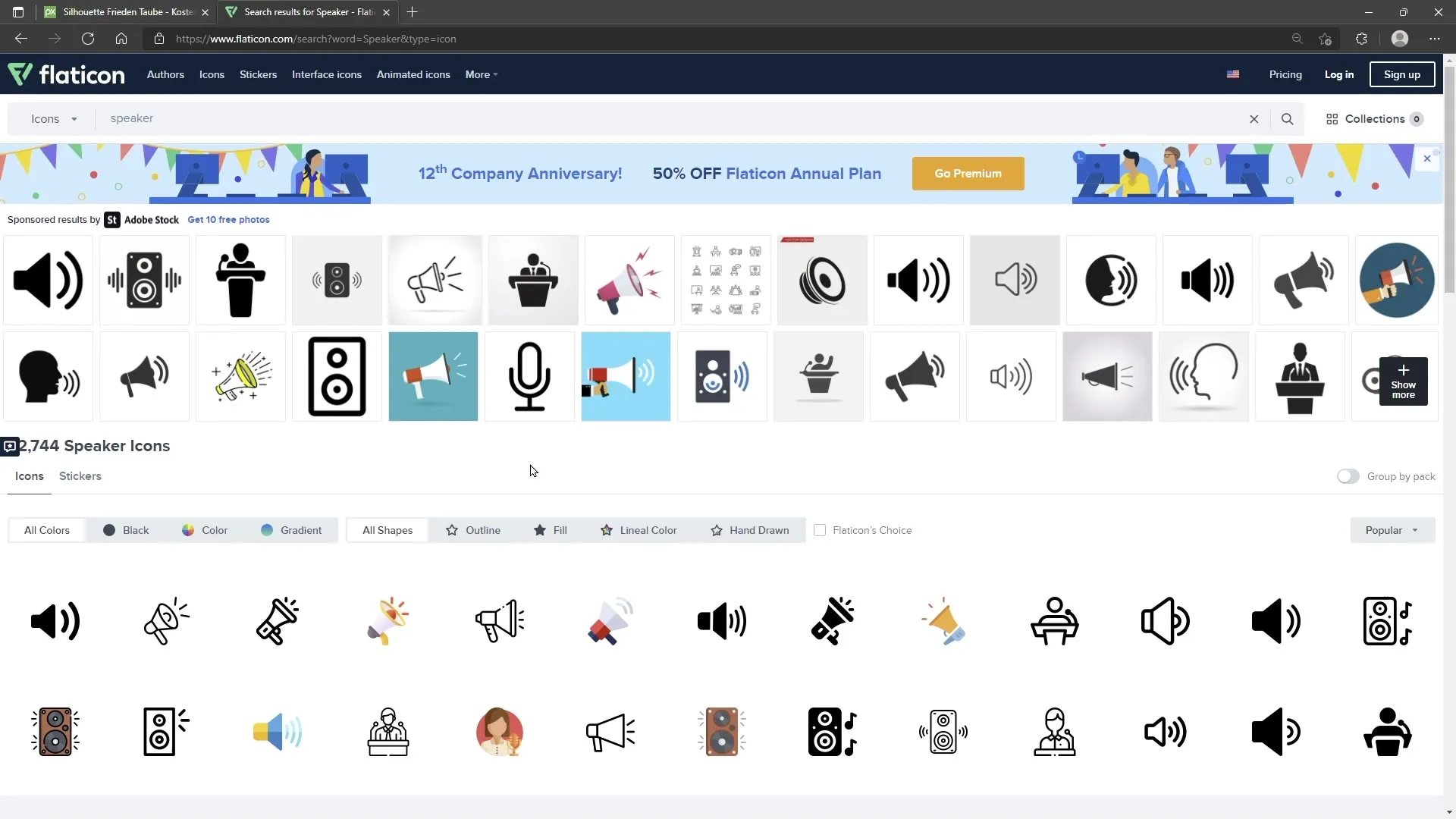
8. Фільтрування результатів та завантаження
Схоже на Pixabay, ви можете відфільтрувати результати на Flaticon за популярністю або новизною. Виберіть іконку, яка вам подобається, та клацніть "Завантажити". Ви можете завантажити іконку у форматі PNG, проте указання автора є обов'язковим, якщо ви плануєте використовувати її для безкоштовного використання.
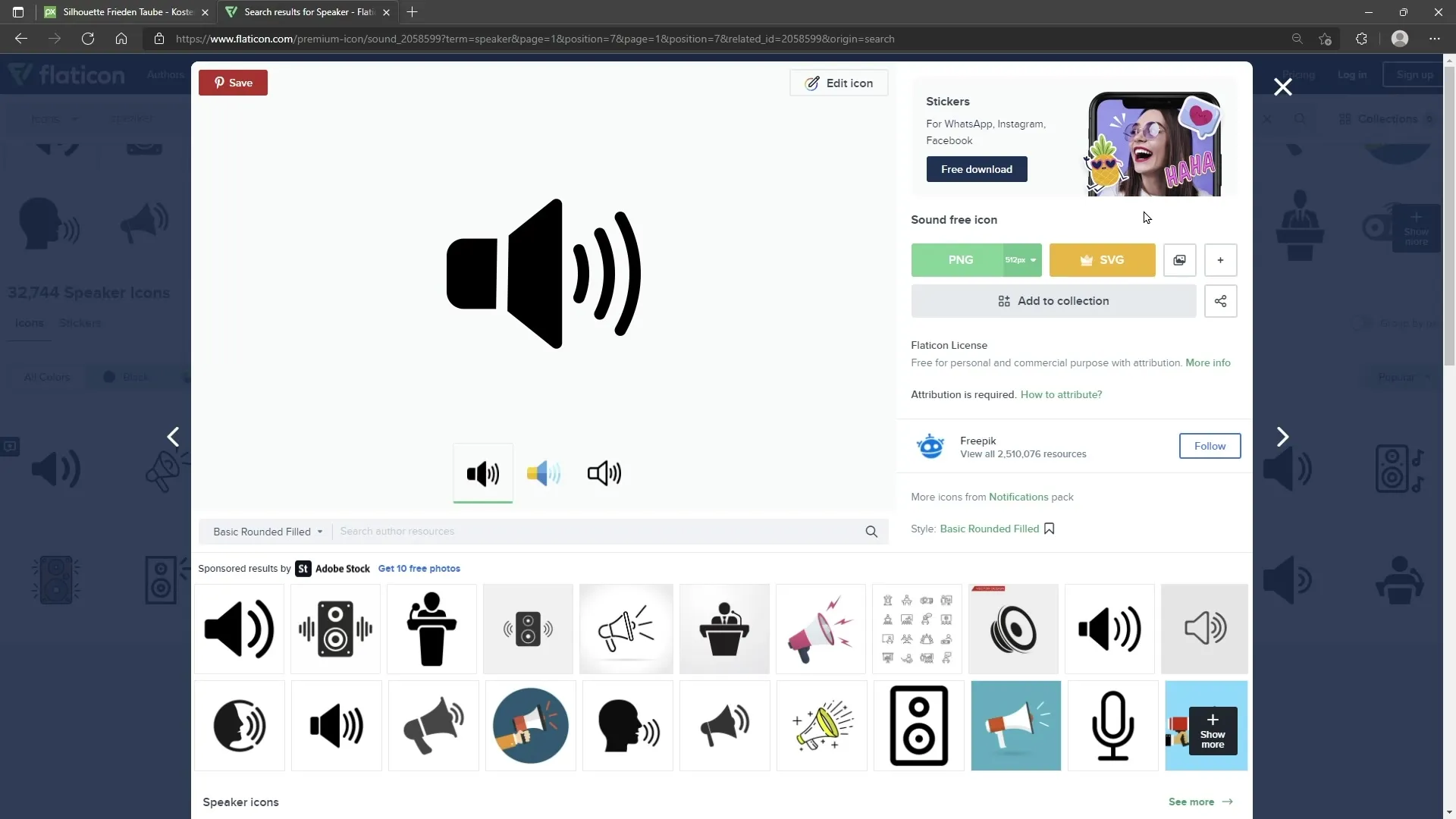
9. Запустіть Inkscape та відкрийте новий документ
Запустіть Inkscape. З'явиться діалогове вікно. У розділі "Документ" клацніть "Друк" та відкрийте порожній документ формату A4, на якому ви будете імпортувати свої графічні елементи.
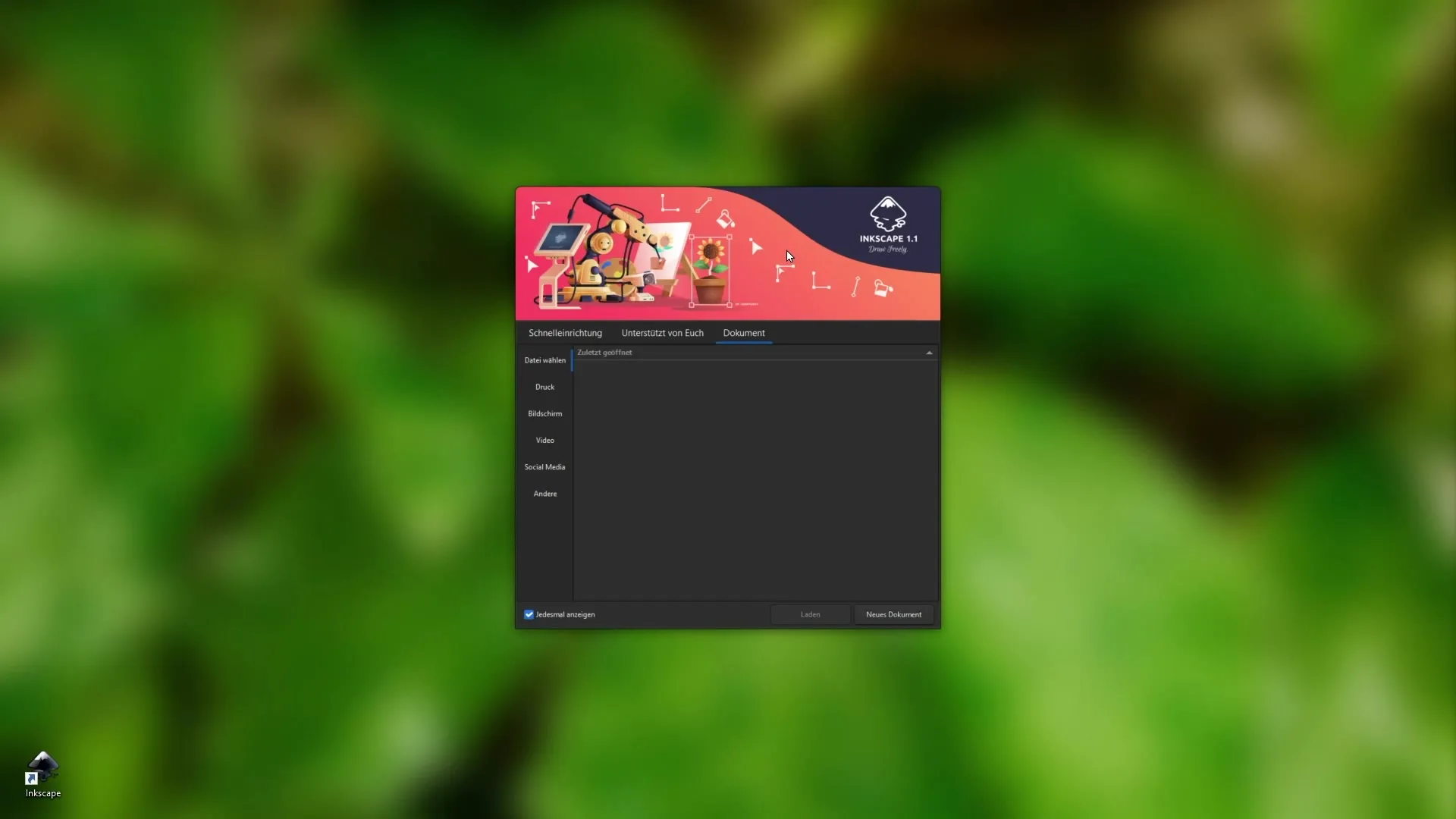
10. Імпортувати файл PNG
Щоб вставити завантажений вами файл PNG у Inkscape, перейдіть до "Файл" та оберіть "Імпортувати". Знайдіть на жорсткому диску потрібний файл зображення та підтвердіть, обравши "OK".
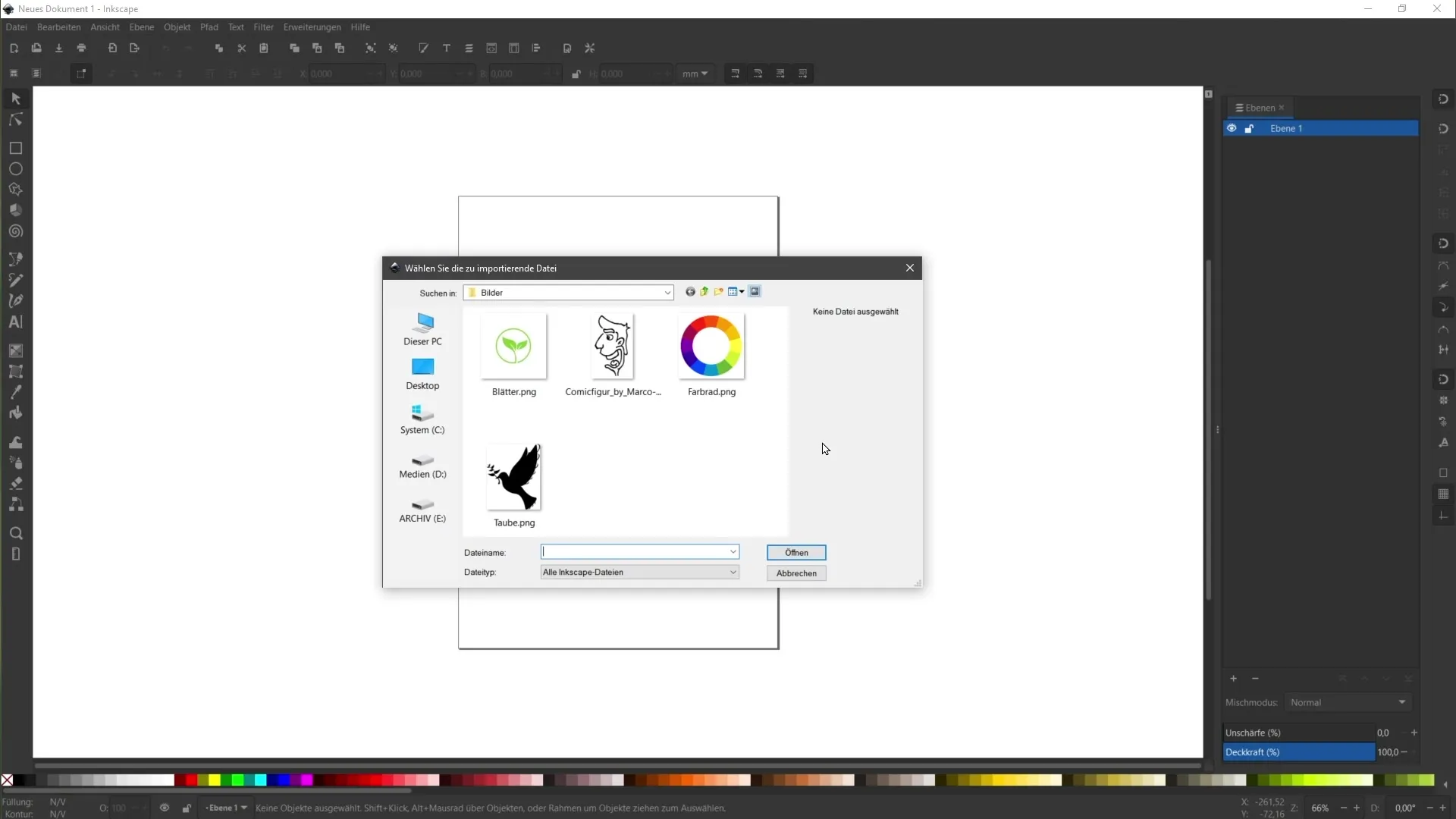
11. Вибір параметрів відображення
Відкриється ще одне діалогове вікно зі стандартними налаштуваннями. У розділі "Підхід відображення" виберіть пункт "зернистий". Ця опція забезпечить відображення піксельної графіки так, як вона є, включаючи типові ефекти ступенчастості на краях.
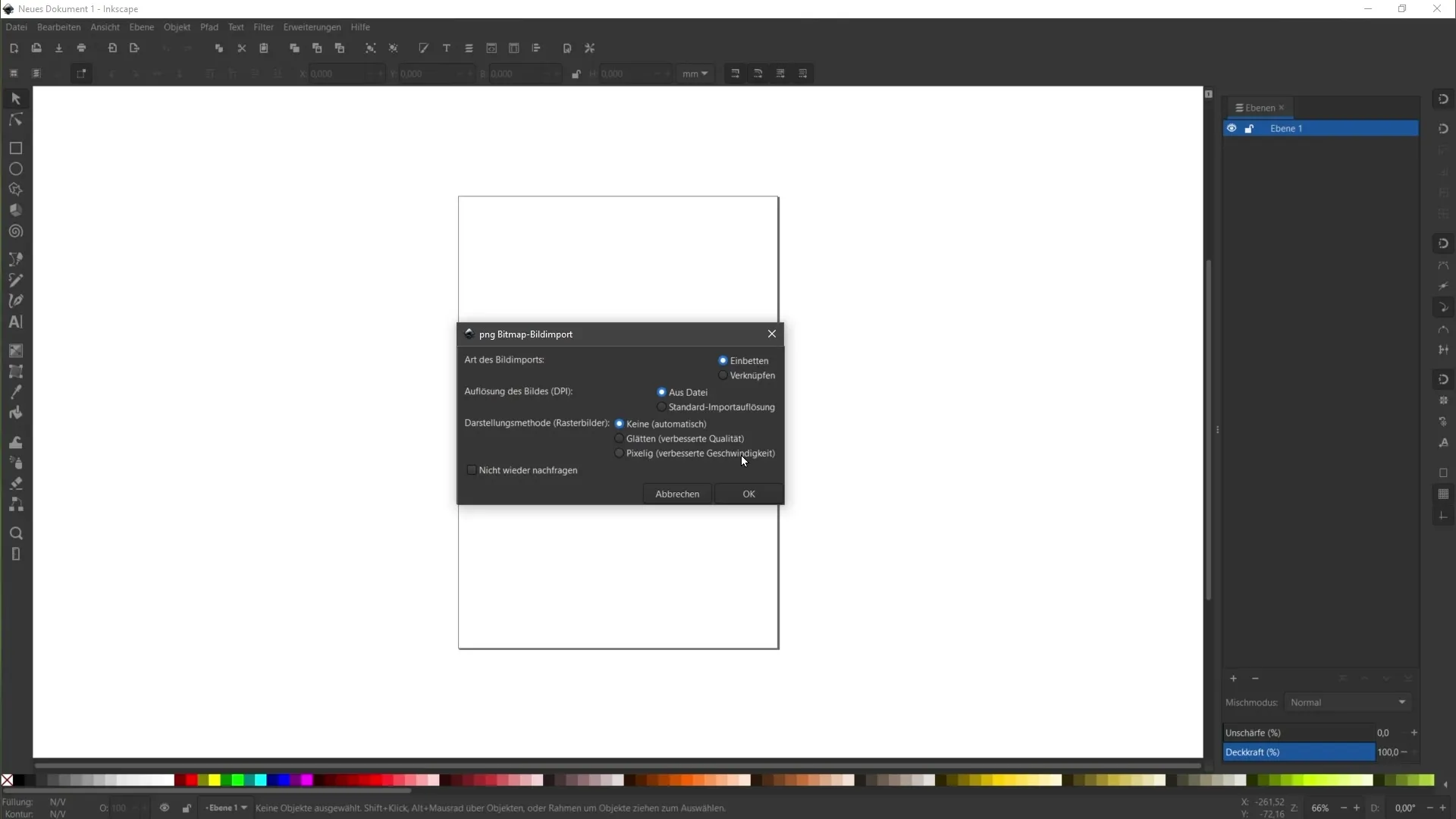
12. Виконання корекцій продажу
Якщо ви вибираєте розмите відображення, зображення також буде імпортовано, проте різкі краї будуть стикатися. Це може бути корисно залежно від того, як ви плануєте використовувати графіку. Переконайтеся, що ви вибираєте метод, який найбільше відповідає вашій уяві.
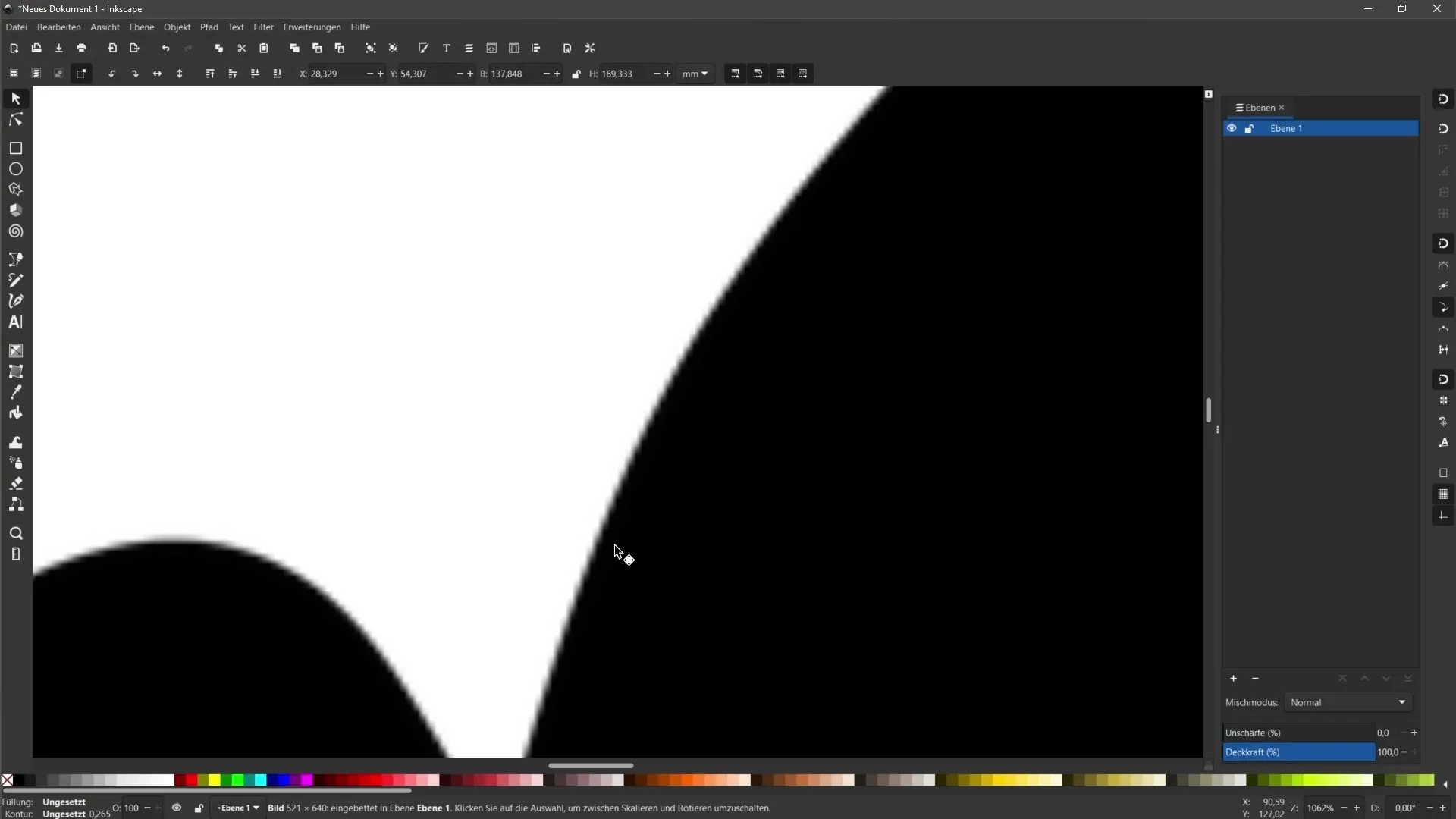
13. Редагування зображення PNG у Inkscape
Після імпортування зображення ви можете вільно його редагувати та поєднувати з іншими графічними елементами. У наступному кроці можна перетворити файл PNG у векторний, якщо вам потрібна векторна графіка.
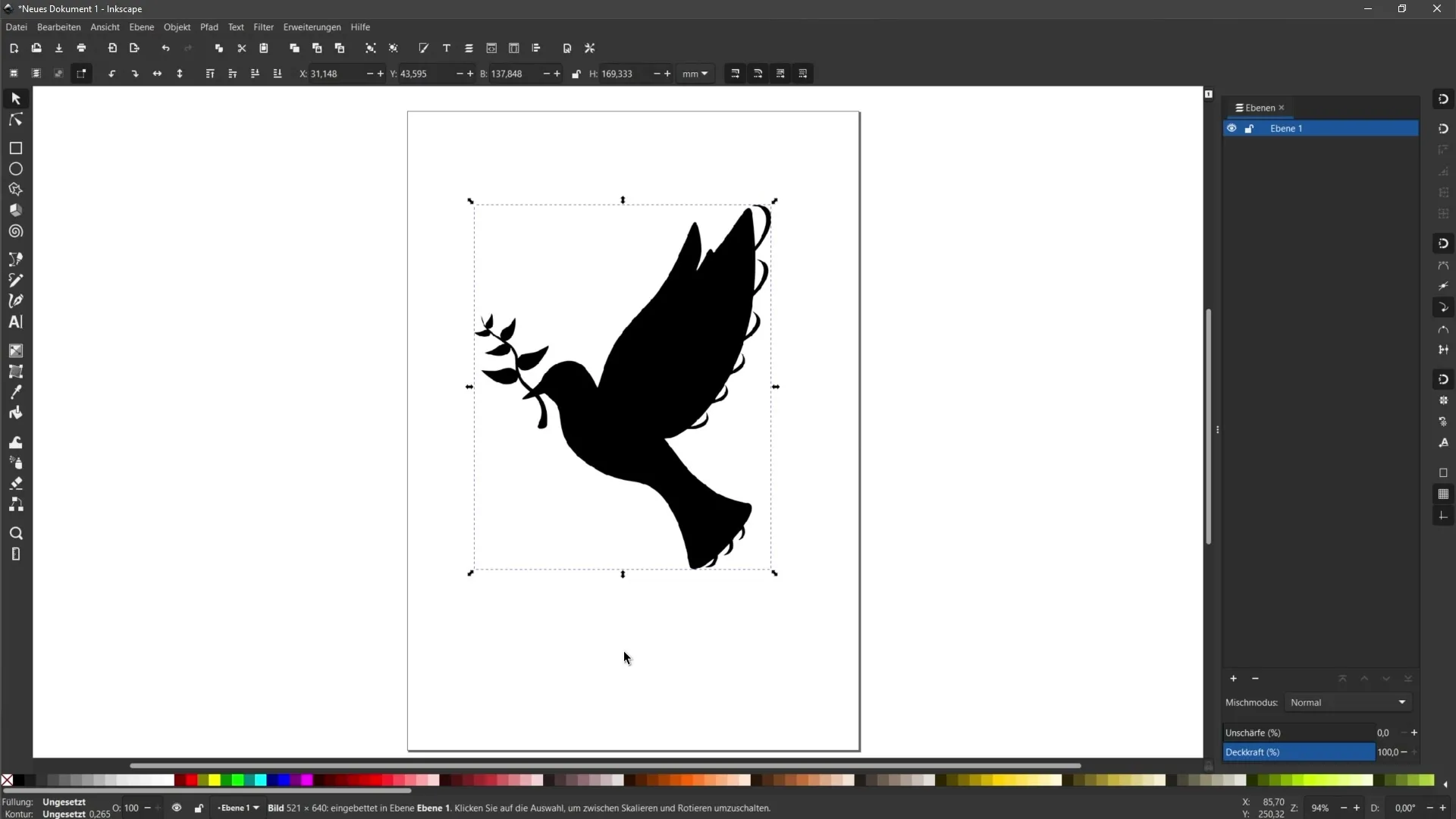
Резюме
У цьому посібнику ви дізналися, як завантажувати безкоштовні зображення з pixabay.com та іконки з flaticon.com та як імпортувати ці файли в Inkscape. Не забувайте завжди дотримуватися умов ліцензування та вказувати авторів там, де це необхідно чи бажано. Правильні кроки допоможуть вам ефективно та безпечно реалізувати ваші проекти.
Часті запитання
Як можна безпечно завантажити зображення?Переконайтеся, що ви завантажуєте зображення лише з веб-сайтів, які надають безкоштовні ліцензійні умови.
Чи можу використовувати пошук зображень Google для свого проекту?Уникайте використання пошуку зображень Google, оскільки зображення там не призначені для вільного використання.
Наскільки важливі ліцензійні умови?Ліцензійні умови є важливими для уникнення правових проблем. Дотримуйтеся вимог відповідного веб-сайту.
Що робити, якщо не можу знайти безкоштовне зображення?Ви можете розглянути можливість купівлі платних графічних елементів на платформах, таких як Adobe Stock.
Як імпортувати зображення в Inkscape?Перейдіть до "Файл", оберіть "Імпортувати" і виберіть потрібний файл з вашого жорсткого диска.


